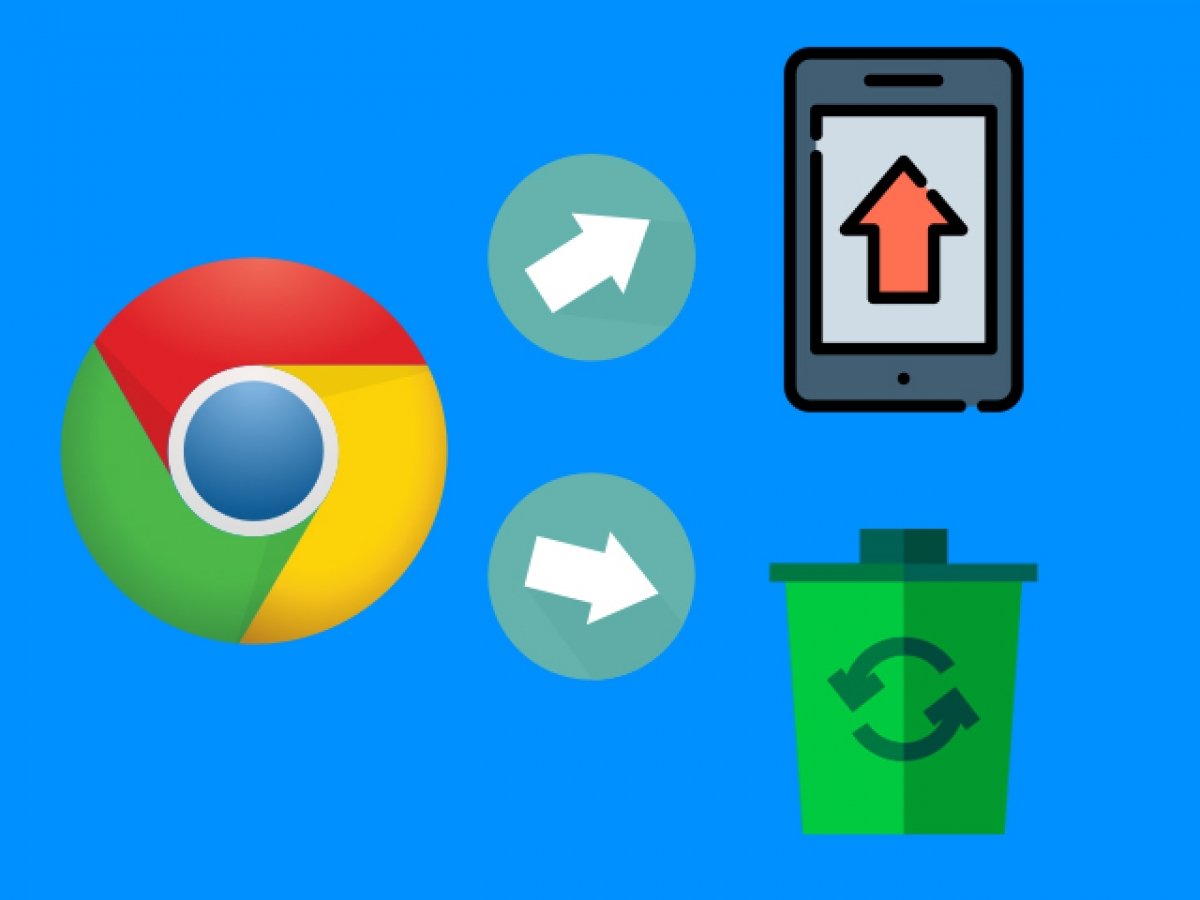Для установки Chrome для Android у нас есть два способа: сделать это через наш сайт и через Google Play. Что касается удаления, процесс своеобразный. Мы объясним все ниже.
Установить Chrome с Malavida
Имейте в виду, что на многих современных телефонах, Chrome поставляется предварительно установленным, поэтому вполне возможно, что он будет обновлен до более новой версии, а не установлен с нуля (есть исключения, которые мы увидим чудь ниже). Неважно имеете ли вы старый или новый телефон, вы должны сделать следующее. Сначала нажмите на зеленую кнопку Download в конце данного руководства.
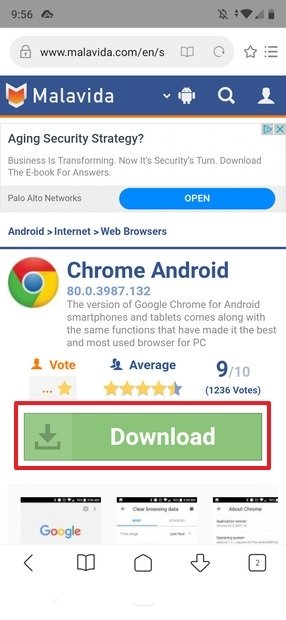 Информация о Chrome
Информация о Chrome
Находясь здесь, снова нажмите на Download:
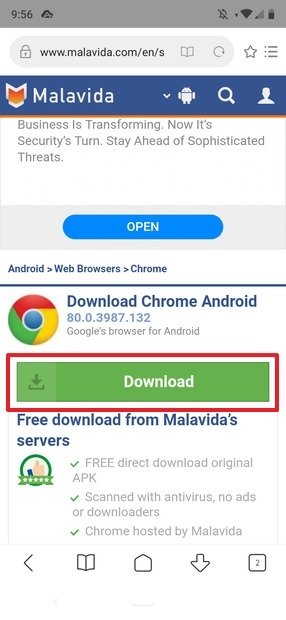 Скачать Chrome
Скачать Chrome
Загрузка будет храниться на вашем телефоне. По умолчанию браузер сохранит APK-файл в папку загрузок устройства. Что произойдет после завершения скачивания, будет зависеть от используемого браузера. В большинстве случаев он будет отображать уведомление, а в других (например, в Mi Browser) он сразу же может открыть APK-файл.
Если вы никогда не устанавливали приложение из неизвестных источников на нашем устройстве, оно сообщит вам, что нам нужно предоставить браузеру разрешения на установку приложений из неизвестных источников (эти разрешения предоставляются конкретным приложениям, а не всем). Для этого нажмите Settings:
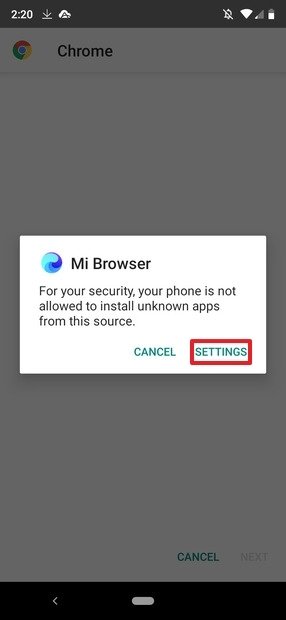 Включить неизвестные источники в Mi Browser
Включить неизвестные источники в Mi Browser
Вы перейдете к следующему экрану. В первую очередь выберите опцию Allow from this source, которая теперь серого цвета:
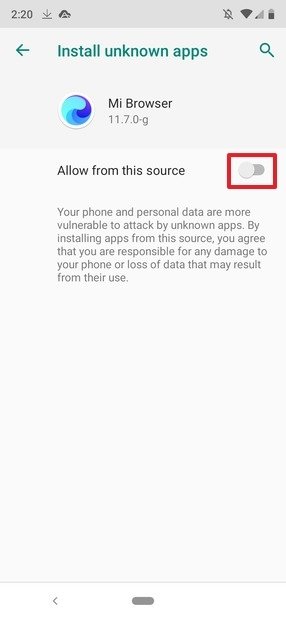 Неизвестные источники отключены
Неизвестные источники отключены
Если нажать на нее, она станет темно-зеленой:
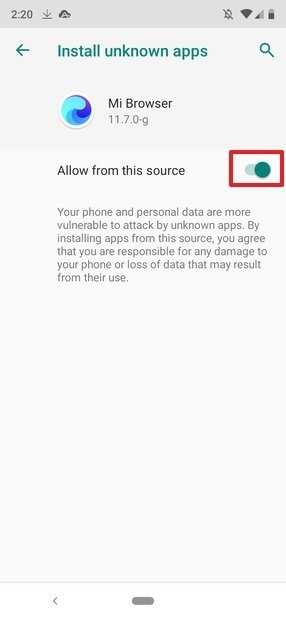 Неизвестные источники включены
Неизвестные источники включены
Теперь нажмите на стрелку в левом верхнем углу экрана, чтобы вернуться к установщику пакета:
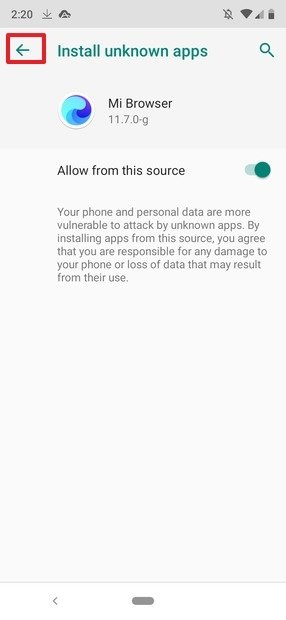 Вернитесь к установщику пакета
Вернитесь к установщику пакета
С этого момента начинается процесс установки. Нажмите на Install, чтобы установить приложение:
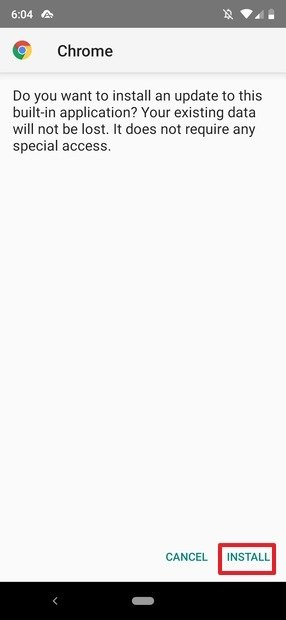 Установите APK-файл
Установите APK-файл
Вы увидите процесс установки приложения. После его завершения, на экране появится следующее сообщение:
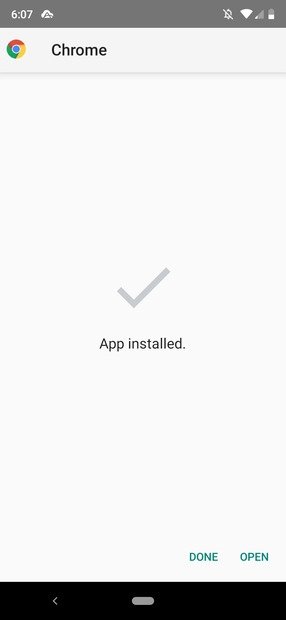 Chrome установлен
Chrome установлен
Таким образом, Chrome уже будет установлен на нашем телефоне.
Установите Chrome с Google Play
Откройте Google Play и в строке поиска введите Chrome и нажмите на увеличительное стекло на клавиатуре (кнопка может отличаться в зависимости от используемой клавиатуры):
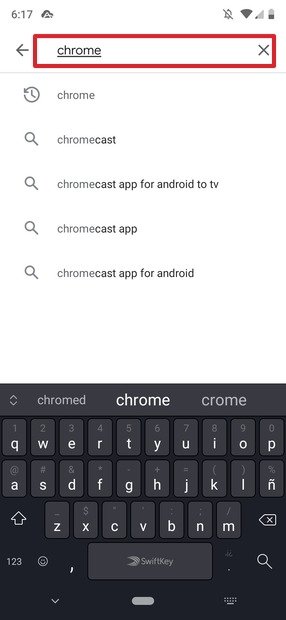 Найдите Chrome в Google Play
Найдите Chrome в Google Play
Снова, интересующий вас результат является первым, так как речь идет о стабильной версии:
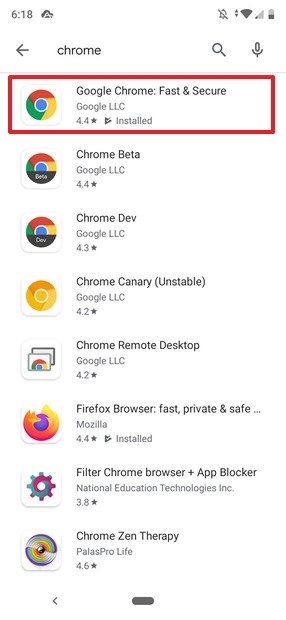 Результаты для Chrome в Google Play
Результаты для Chrome в Google Play
В случае если у вас нет предустановленного Chrome, нажмите на кнопку Install (если он у вас установлен, то, по всей вероятности, увидите кнопку Update):
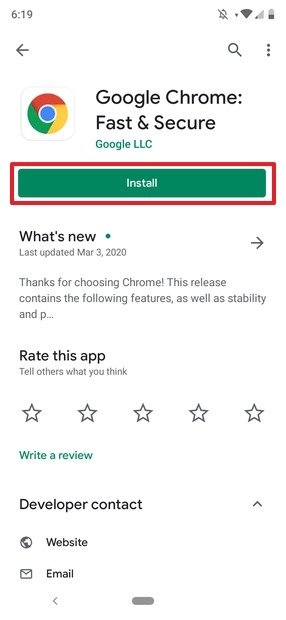 Установка Chrome из Google Play
Установка Chrome из Google Play
Процесс установки запущен. При его завершении, увидите следующее на экране:
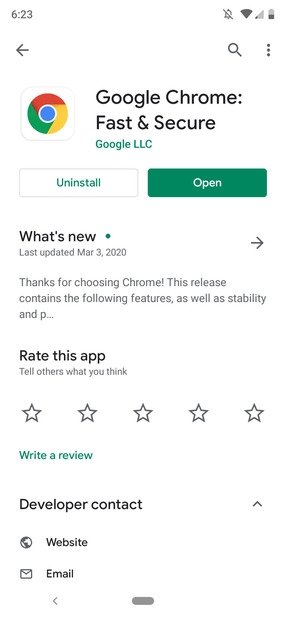 Chrome установлен с Google Play
Chrome установлен с Google Play
Как удалить Chrome для Android
Chrome для Android немного специфичен, когда дело доходит до его удаления. Поскольку это предустановленное приложение в пакете Google Apps или GAPPS, в подавляющем большинстве случаев операционная система интерпретирует, что оно принадлежит пакету собственных приложений, являются так называемыми системными приложениями, следовательно, не может быть удалено обычными средствами.
Фактически, Google Chrome может быть полностью удален только в нескольких случаях:
- Если у вас версия Android 5.0 и ниже, со слоем настройки, который не включен ее в стандартную комплектацию.
- Если у вас есть рутированный мобильный телефон и вы можете использовать специальное приложение (например Root Uninstaller) для его удаления.
- Если вы установили персонализированную ROM, вроде LineageOS, вместо стандартного, и вы не установили его как часть пакета GAPPS (таким образом, Android не покажется, что Chrome является системным приложением).
Но, честно говоря, вышеупомянутые случаи маловероятны: старых телефонов очень мало, и становится все сложнее найти причины для получения root-прав на устройство или установки ROM, которое заменяет заводское. Как будто этого было недостаточно, объяснить, как получить root-права на Android-устройстве, потребовало бы столько текста, сколько телефонов на рынке: каждый из них имеет уникальный метод, свойственный модели, производителю и году выпуска.
Что же делать? Есть два варианта. Первый - открыть настройки Android с экрана вашего терминала (или из ящика приложений, или с вкладки уведомлений, можно использовать любой из трех способов):
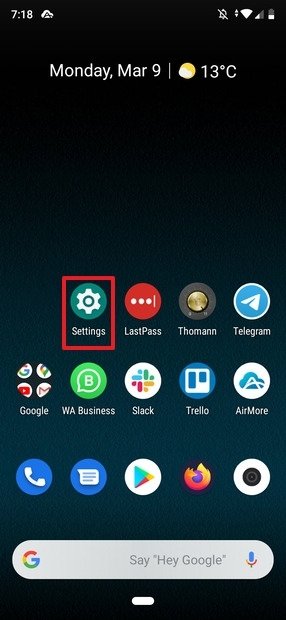 Откройте настройки
Откройте настройки
В настройках прейдите к Apps & notifications:
 Приложения и уведомления
Приложения и уведомления
Затем нажмите на See all X apps:
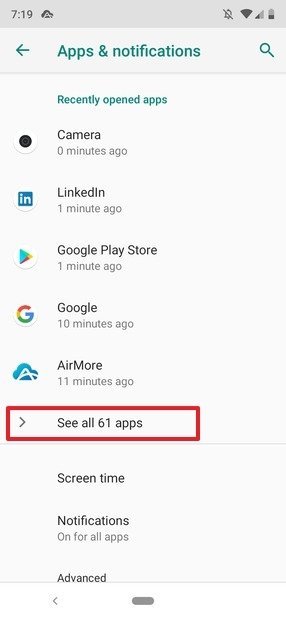 Все приложения
Все приложения
Зайдите в Chrome:
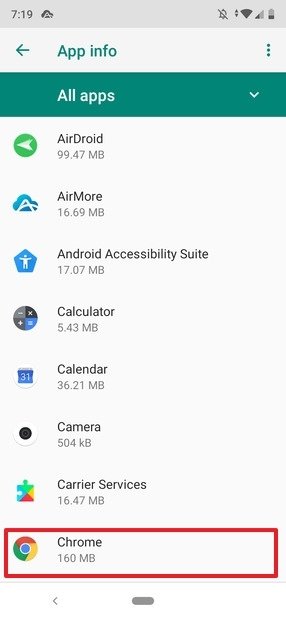 Список приложений
Список приложений
На странице с информацией о приложении нажмите на Disable:
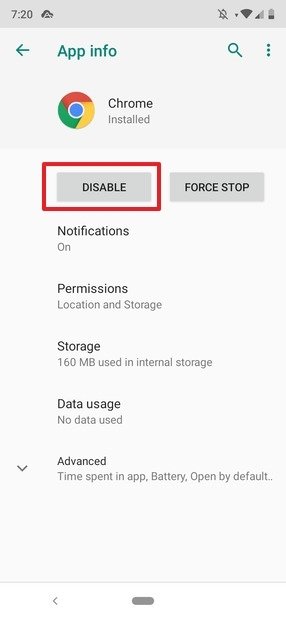 Список Chrome
Список Chrome
Появится сообщение о том, что если вы отключите приложение, оно перестанет работать на вашем устройстве. Нажмите на Disable app:
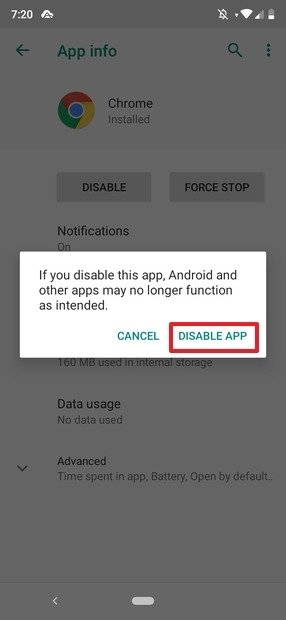 Отключите Chrome
Отключите Chrome
Теперь на экране должна появиться кнопка Enable, которая будет использоваться для повторного включения приложения:
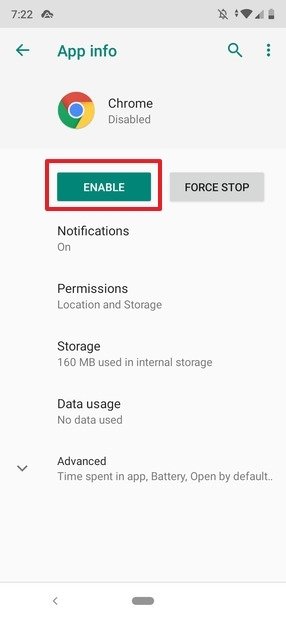 Chrome отключен
Chrome отключен
Таким образом, Chrome больше не будет отображаться в вашем списке приложений, хотя вы не удалили его, и продолжает занимать место во внутренней памяти.
Следуя этому способу, Chrome также будет обновлен до последней доступной версии, в момент его выключения (что означает, что он займет еще больше места). Лучший способ убедиться в том, что приложение сокращается до минимума, - это удалить все обновления перед отключением, и именно здесь вступает в действие второй метод.
Мы снова возвращаемся на страницу Google Chrome в Google Play и на этот раз нажимаем кнопку Uninstall:
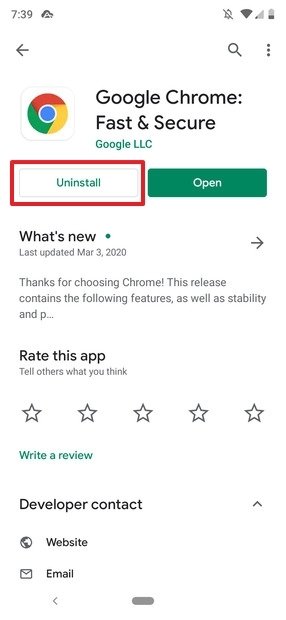 Удалите обновления Chrome
Удалите обновления Chrome
Появится сообщение о том, что мы собираемся удалить все обновления для системного приложения. Нажмите Ok:
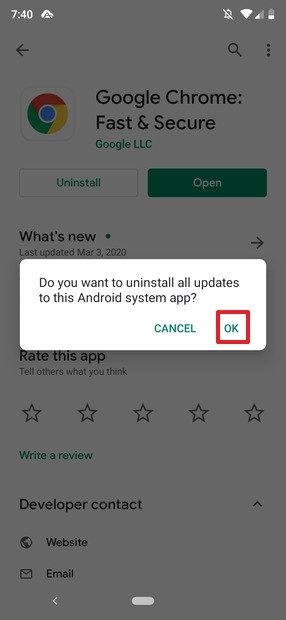 Подтвердите удаление
Подтвердите удаление
Теперь вернемся к главному экрану и повторим процесс, который мы уже видели для выключения приложения. Полное удаление, как мы уже видели, возможно, только в очень конкретных случаях.